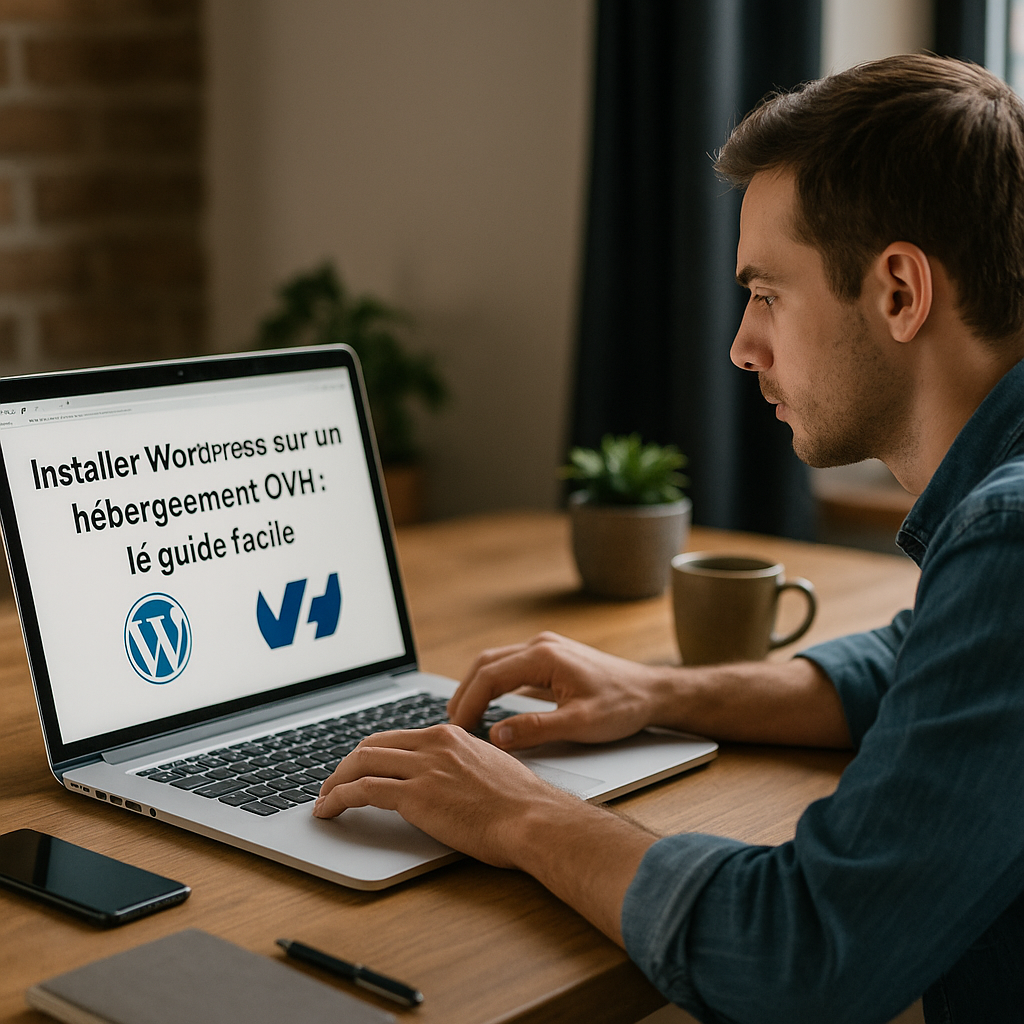
Installer WordPress sur un hébergement OVH en 27 étapes : le guide facile
Vous venez de souscrire un hébergement OVH et vous souhaitez créer votre site WordPress sans perdre de temps ni vous arracher les cheveux ? Ce tuto en 27 étapes claires et logiques vous accompagne pas à pas, même si vous n’êtes pas un expert technique. Vous apprendrez à configurer votre hébergement, gérer votre base de données, transférer les fichiers, lancer l’installation et optimiser votre site pour le SEO. À la fin de ce guide, vous aurez un WordPress 100 % fonctionnel, responsive et prêt à recevoir vos premiers contenus.
Chaque étape est décrite en langage accessible, agrémentée de conseils UX pour une interface intuitive et de bonnes pratiques no-code pour maîtriser l’éditeur visuel. Nous anticipons également les questions fréquentes et les erreurs courantes. Prêt à suivre ce guide pas à pas ? C’est parti !
1. Configuration de votre hébergement OVH
1.1 Choix du plan et souscription
OVH propose plusieurs offres d’hébergement mutualisé. Pour un site WordPress basique ou une landing page, un plan Perso ou Pro suffit :
- Perso : 100 Go de stockage, 1 site, base MySQL incluse.
- Pro : 250 Go, multisites (pratique pour 2 ou 3 domaines).
- Performance : pour un trafic plus soutenu et des ressources CPU/ram accrues.
Après avoir sélectionné votre offre, complétez le formulaire et suivez les instructions de paiement. Vous recevrez un e-mail confirmant la création de votre espace d’hébergement.
1.2 Configuration du domaine et DNS
Si vous avez acheté votre nom de domaine chez OVH, la configuration DNS est automatique. Sinon, pointez vos serveurs de noms vers :
- ns1.ovh.net
- ns2.ovh.net
Ensuite, dans l’espace client OVH, rattachez votre domaine à votre hébergement en quelques clics :
- Onglet « Domaines » → sélectionnez votre domaine.
- Cliquez sur « Ajouter un hébergement », choisissez votre offre.
- Validez et attendez la propagation DNS (~1 à 4 heures).
2. Préparation de la base de données
2.1 Création d’une base MySQL
Dans votre espace client OVH, rendez-vous dans la section « Hébergements », puis « Bases de données » :
- Cliquez sur « Créer une base ».
- Choisissez le type MySQL et attribuez un identifiant.
- Notez bien le nom de la base, l’utilisateur, le mot de passe et l’adresse du serveur (ex.
mysql51-1.hosting.ovh.net).
2.2 Accès et informations de connexion
Une fois la base créée, vous pourrez la gérer via phpMyAdmin :
- Onglet « Gestion de la base » → « phpMyAdmin ».
- Entrez vos identifiants MySQL.
- Gardez cette page ouverte pour vérifier l’état et importer d’éventuelles sauvegardes.
3. Téléchargement et transfert de WordPress
3.1 Télécharger WordPress
Rendez-vous sur wordpress.org et téléchargez la dernière version française de WordPress. Vous obtiendrez un fichier wordpress-x.x.x-fr.zip. Décompressez-le en local pour accéder aux dossiers.
3.2 Utilisation de FTP ou de l’interface OVH
Pour transférer les fichiers :
- FTP (FileZilla, Cyberduck…) : configurez un nouvel hôte avec les identifiants FTP fournis par OVH.
- Module OVH : dans votre espace client, rubrique « FTP – SSH », utilisez l’upload via le manager.
Placez tous les fichiers WordPress à la racine de votre hébergement (dossier www ou public_html selon le plan).

4. Installation de WordPress (l’étape clé)
4.1 Accéder à l’URL d’installation
Ouvrez votre navigateur et tapez http://votre-domaine.com. Vous arriverez sur l’écran d’installation :
- Choisissez la langue.
- Cliquez sur « Allons-y ». L’assistant vous demande les infos DB.
4.2 Remplir le formulaire d’installation
Renseignez :
- Nom de la base : celui généré chez OVH.
- Identifiant et mot de passe MySQL.
- Adresse du serveur (ex.
mysql51-1.hosting.ovh.net). - Préfixe de table (laissez
wp_par défaut ou personnalisez pour plus de sécurité).
Cliquez sur « Envoyer » puis « Lancer l’installation ».
4.3 Terminer l’installation et se connecter
Créez votre compte administrateur :
- Nom d’utilisateur et mot de passe sécurisés.
- Adresse e-mail.
- Cochez « Autoriser les moteurs à indexer ce site » (option SEO).
Validez et connectez-vous au Tableau de bord WordPress (http://votre-domaine.com/wp-admin).
5. Optimisation post-installation
5.1 Réglages de l’interface et permaliens
Dans Réglages → Permaliens, sélectionnez « Nom de l’article » pour des URL friendly. Sauvegardez.
Dans Réglages → Général, ajustez le titre du site, slogan, fuseau horaire et format de date.
5.2 Extensions et thèmes recommandés
Thèmes gratuits ou premium :
- Astra (léger, responsive).
- OceanWP (polyvalent, no-code friendly).
- Hello Elementor (parfait pour l’éditeur visuel).
Extensions clés :
- Elementor (éditeur visuel drag & drop).
- Yoast SEO (optimisation on-page).
- WP Rocket (cache & optimisation chargement).
- UpdraftPlus (sauvegarde automatique).
- Wordfence (sécurité firewall).
5.3 Plugins essentiels pour le SEO et la sécurité
| Plugin | Fonctionnalité | Gratuit / Premium |
|---|---|---|
| Yoast SEO | Analyse SEO, sitemap, balises méta | Gratuit + Premium |
| Rank Math | Optimisation, intégration Google Analytics | Gratuit + Pro |
| WP Rocket | Cache, minification CSS/JS, lazy-load images | Premium |
| UpdraftPlus | Sauvegarde cloud automatique | Gratuit + Premium |
❓ FAQ – Questions fréquentes
Est-ce que cette méthode fonctionne avec la version gratuite ?
Oui, vous pouvez installer WordPress en version gratuite sur un hébergement OVH mutualisé. Les fonctionnalités de base sont identiques, seuls certains plugins premium nécessitent un achat.
Que faire si mon thème WordPress bloque cette fonctionnalité ?
Si un thème empêche l’accès à l’éditeur visuel ou à certains réglages, essayez de passer temporairement au thème « Twenty Twenty-Three » pour identifier la source du conflit, puis contactez le support du thème.
Peut-on adapter ce tuto à WooCommerce ?
Absolument. Après avoir installé WordPress, ajoutez l’extension WooCommerce pour transformer votre site en boutique en ligne. Configurez les pages de boutique, panier et paiement, puis ajoutez vos produits.
Comment gérer les mises à jour automatiques sur OVH ?
Dans wp-config.php, vous pouvez activer les mises à jour automatiques en ajoutant define('WP_AUTO_UPDATE_CORE', true);. Pensez toutefois à faire des sauvegardes régulières via UpdraftPlus.
✅ Conclusion
Vous venez de réaliser en 27 étapes toutes les actions indispensables pour installer WordPress sur un hébergement OVH, du choix du plan à l’optimisation SEO et mobile. Vous êtes désormais capable de lancer votre site, personnaliser l’interface via un éditeur visuel et sécuriser vos données. N’attendez plus pour tester ces réglages et commencer à publier vos contenus.
Besoin d’aide sur votre site ? Contactez notre équipe ici.

